Heim >System-Tutorial >Windows-Serie >Was soll ich tun, wenn ich das schreibgeschützte Attribut des Schriftartenordners in Windows 10 nicht entfernen kann?
Was soll ich tun, wenn ich das schreibgeschützte Attribut des Schriftartenordners in Windows 10 nicht entfernen kann?
- PHPznach vorne
- 2024-03-16 10:50:251413Durchsuche
Der
php-Editor Baicao stellt Ihnen die Methode zur Lösung des Problems vor, dass das schreibgeschützte Attribut des Win10-Schriftartordners nicht entfernt werden kann. Im Betriebssystem ist der Schriftartenordner ein spezielles Verzeichnis, und manchmal kann das schreibgeschützte Attribut nicht geändert werden. Zu diesem Zeitpunkt können Sie das Problem durch die folgenden Schritte lösen: Klicken Sie zunächst mit der rechten Maustaste auf den Schriftartenordner, wählen Sie „Eigenschaften“, klicken Sie auf der Registerkarte „Sicherheit“ auf „Erweitert“ und wählen Sie dann Ihren Benutzernamen in der Spalte „Besitzer“ aus , aktivieren Sie „Besitzer aller Untercontainer und Objekte ersetzen“ und klicken Sie abschließend auf „OK“, um das Problem mit dem schreibgeschützten Attribut des Schriftartenordners zu lösen.
Das schreibgeschützte Attribut des Win10-Schriftartordners kann nicht ohne detaillierte Erklärung der Authentifizierung entfernt werden.
1 Suchen Sie die Datei, die auf den schreibgeschützten Modus eingestellt ist, klicken Sie mit der rechten Maustaste auf die Datei und wählen Sie zur Eingabe die Option [Eigenschaften].
2. Klicken Sie oben auf der Seite auf die Registerkarte [Sicherheit] und dann auf die Schaltfläche [Erweitert], um das Fenster mit den erweiterten Einstellungen aufzurufen.
3. Nachdem Sie zum Fenster mit den erweiterten Einstellungen gelangt sind, klicken Sie auf die Schaltfläche [Hinzufügen] in der unteren linken Ecke der Seite.
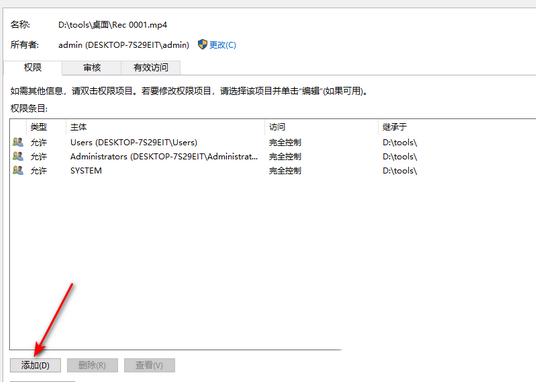
4. Klicken Sie oben auf der Seite mit der linken Maustaste auf die Optionsschaltfläche [Betreff auswählen], um die Fensterseite zum Festlegen des Betreffs aufzurufen.
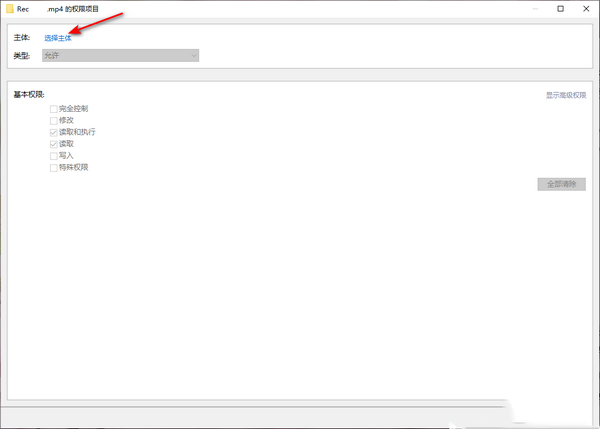
5. Auf der Seite wird ein Fenster zur Auswahl von Benutzern und Gruppen angezeigt. Geben Sie im Feld [Geben Sie den Namen des auszuwählenden Objekts ein] den Namen der Datei ein, für die Sie den schreibgeschützten Modus aufheben möchten Klicken Sie dann auf die Schaltfläche [Namen prüfen] und anschließend auf die Schaltfläche [OK].
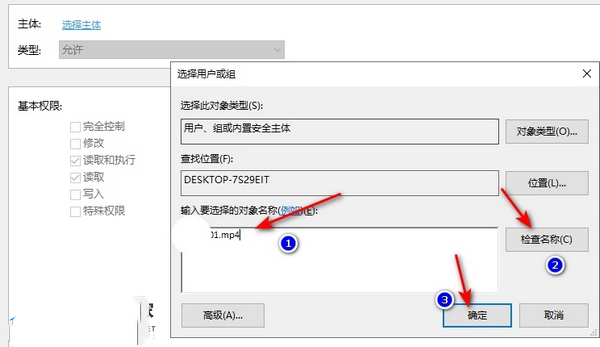
6. Nachdem die Prüfung des Betreffnamens erfolgreich war, kehren Sie zum Fenster zur Auswahl des Betreffs zurück. Setzen Sie in diesem Fenster die Option [Typ] auf [Zulassen] und aktivieren Sie dann die [Grundlegende Berechtigungen] unten. Vollständige Kontrolle] und klicken Sie dann auf die Schaltfläche [OK].
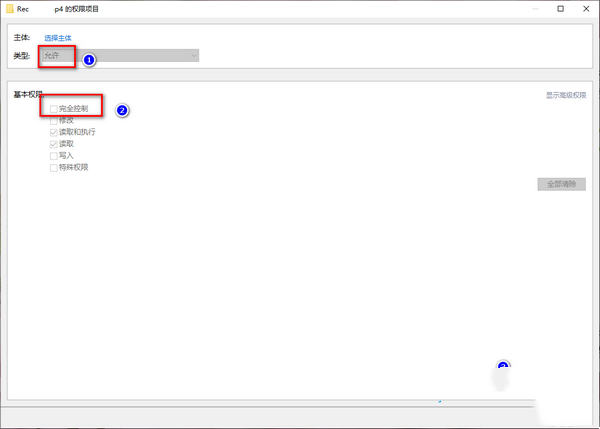
Das obige ist der detaillierte Inhalt vonWas soll ich tun, wenn ich das schreibgeschützte Attribut des Schriftartenordners in Windows 10 nicht entfernen kann?. Für weitere Informationen folgen Sie bitte anderen verwandten Artikeln auf der PHP chinesischen Website!

